Hiç WordPress panonuza giriş yaptınız ve bazı eklentilerinizin rastgele eksik olduğunu fark ettiniz mi?
Bu, birçok kullanıcının karşılaştığı yaygın bir sorundur ve çeşitli nedenleri olabilir. Eklentiler veya temalar arasında bir çakışma olabilir, kullanıcı rolleri ve izinleri doğru olmayabilir veya sitenizde kötü amaçlı yazılım olabilir.
Bu makalede, eklentiler WordPress panosundan kaybolduğunda ne yapmanız gerektiğini göstereceğiz.
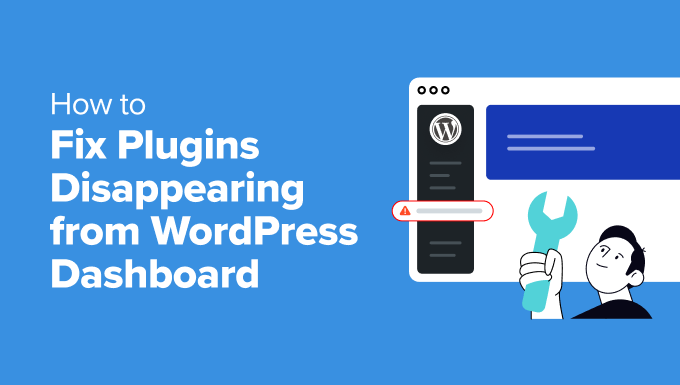
Eklentiler WordPress Panosundan Neden Kayboluyor?
Bir eklenti aniden devre dışı kaldığında ve sitenizden kaybolduğunda, sizi zor durumda bırakabilir. Eklenti aracılığıyla eklenen özelliğe veya işlevselliğe sahip olmazsınız.
Bu, bir ziyaretçi söz konusu özelliği kullanmaya çalıştığında kötü bir kullanıcı deneyimine yol açabilir. Örneğin, sitenize bir form eklemek için bir iletişim formu eklentisi kullandığınızı varsayalım. Eklenti kaybolur ve artık çalışmazsa, kullanıcılar form sayfasını ziyaret ettiklerinde bir hata göreceklerdir.
Eklentilerin WordPress kontrol paneli görünümünüzden kaybolmasının birkaç nedeni vardır. En yaygın nedenleri inceleyelim:
- Kullanıcı İzinleri: Tüm kullanıcıların eklentileri yönetme izni yoktur. Bir WordPress sitesinde editör veya katılımcı iseniz, kullanıcı rolünüze erişim yetkisi verilmediği için bir gün eklentiler menüsünü göremeyebilirsiniz.
- Eklenti Sorunları: Bozuk eklenti dosyaları, diğer eklentilerle çakışmalar veya mevcut WordPress sürümünüzle uyumsuzluk da eklentilerin arızalanmasına veya gizlenmesine neden olabilir.
- Güvenlik Endişeleri: Nadir durumlarda, kötü amaçlı kod enjeksiyonu veya güvenliği ihlal edilmiş web sitesi dosyaları eklentileri gizleyebilir veya görünümünüzden kaldırabilir.
Bununla birlikte, WordPress eklentilerinin yönetici panelinden kaybolmasını düzeltmenin farklı yollarına bakalım. Herhangi bir bölüme geçmek için aşağıdaki bağlantılara tıklayabilirsiniz:
1. WordPress’te Kullanıcı Rolleri için İzinleri Kontrol Edin
Bazen web sitesi sahipleri veya müşteriler, yanlışlıkla yapılan değişikliklerin siteyi bozmaması veya güvenlik ihlallerine yol açmaması için diğer kullanıcıların eklenti ayarlarını görüntülemesini ve değiştirmesini engeller.
Çok yazarlı bir web siteniz varsa veya çok siteli bir ağ üzerinde çalışıyorsanız bu yaygın bir durumdur.
Yapabileceğiniz ilk şey WordPress’teki kullanıcı rolünüzü kontrol etmektir. Bunu yapmak için, yönetici panelinden Kullanıcılar ” Tüm Kullanıcı lar bölümüne gidin. ‘Rol’ sütununun altında, farklı kullanıcı adları için kullanıcı rolünü görmelisiniz.
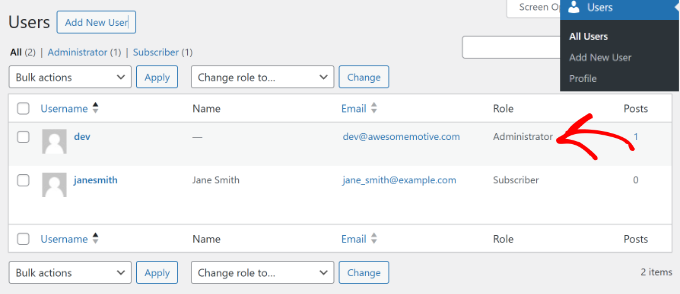
Kullanıcı rolünün farklı olduğunu veya eklentileri görüntülemek veya düzenlemek için gerekli izinlere sahip olmadığını görürseniz, düzeltilmesi için yöneticiyle iletişime geçebilirsiniz.
Öte yandan, web sitesinin yöneticisiyseniz ve kullanıcı rolüyle ilgili bir sorun yoksa, yönetici panelinden kaybolan eklentileri düzeltmek için başka yollara başvurabilirsiniz.
2. Çakışmayı Çözmek için Tüm WordPress Eklentilerini Devre Dışı Bırakın
Bir eklentinin WordPress panosundan kaybolmasının bir başka nedeni de sitenizdeki başka bir eklentiyle çakışmasıdır.
Bunu ortadan kaldırmanın tek yolu web sitenizdeki tüm eklentileri devre dışı bırakmaktır. Bundan sonra, hangisinin soruna neden olduğunu görmek için her bir eklentiyi tek tek etkinleştirebilirsiniz.
Tüm eklentileri devre dışı bırakmak için WordPress panosundan Eklentiler ” Yüklü Ek lentiler bölümüne gidin ve onay kutusuna tıklayarak tüm eklentileri seçin. Buradan, üstteki Toplu Eylem açılır menüsüne tıklayabilir ve ‘Devre Dışı Bırak’ seçeneğini seçebilirsiniz.

WordPress yönetici paneline erişiminiz engellendiyse, web barındırma cPanel’inizdeki bir FTP istemcisine veya Dosya Yöneticisi aracına bağlanmanız gerekir.
Bu şekilde, tüm eklentilere erişebilir ve bunları manuel olarak devre dışı bırakabilirsiniz. Daha fazla bilgi edinmek için lütfen wp-admin’e erişemediğinizde tüm eklentileri nasıl devre dışı bırakacağınıza ilişkin kılavuzumuza bakın.
3. Tarayıcınızı ve WordPress Önbelleğini Temizleyin
Kontrol panelinden kaybolan eklentileri düzeltmek için WordPress sitenizden çıkış yapmayı ve tarayıcı önbelleğini temizlemeyi de deneyebilirsiniz.
Tarayıcı önbelleği, popüler tarayıcılar tarafından kullanılan ve web sitesi verilerini kullanıcının bilgisayarına kaydederek siteyi hızlı bir şekilde yükleyebilmesini sağlayan bir teknolojidir. Bazen, tarayıcı sitenizin önbelleğe alınmış eski bir sürümüne sahip olabilir ve eklentiyi WordPress kontrol panelinden kaldırabilir.
Tarayıcı önbelleğini temizlemek, tarayıcınızın web sitesinin yeni bir kopyasını kaydetmesini ve en son değişiklikleri saklamasını sağlar. Google Chrome’da sağ üst köşedeki üç noktalı menü simgesine tıklayabilir ve ‘Tarama verilerini temizle’ seçeneğini seçebilirsiniz.
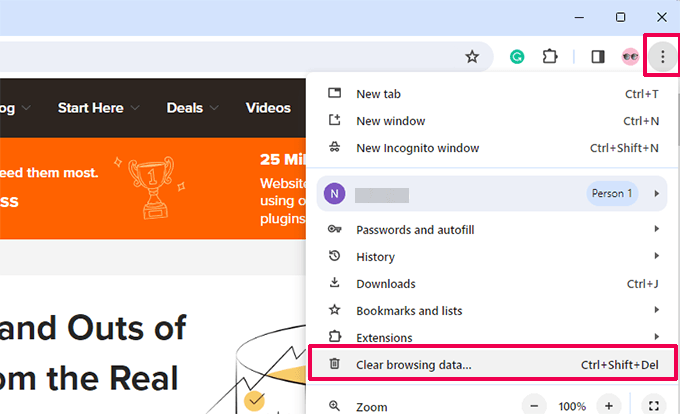
Ardından, Tarama verilerini temizle ayarları sayfasının açıldığını göreceksiniz.
Temel sekmesine geçebilir ve ‘Önbelleğe alınmış görüntüler ve dosyalar’ onay kutusunu tıklayabilirsiniz. Ayrıca zaman aralığını seçebilir, tarama geçmişini temizleyebilir ve çerezleri ve diğer site verilerini seçebilirsiniz.

Seçenekleri belirledikten sonra, ‘Verileri temizle’ düğmesine tıklamanız yeterlidir.
Bundan sonra, web sitenize giriş yapın ve kaybolan eklentinin geri gelip gelmediğini görmek için WordPress kontrol panelini açın. Diğer tarayıcılarla ilgili daha fazla ayrıntı için lütfen tüm büyük tarayıcılarda önbelleği temizleme kılavuzumuzu izleyin.
Bu işe yaramazsa, önbellek eklentisini kullanarak WordPress’teki veya WordPress barındırma hizmetinizdeki önbelleği temizlemeyi de deneyebilirsiniz.
WordPress’te önbelleğe alma, sitenizin statik bir sürümünün depolandığı ve kullanıcılara anında görüntülendiği tarayıcılardaki önbelleğe almaya benzer şekilde çalışır. Bu, sitenizin hızını ve performansını artırmaya yardımcı olur.
Genellikle sitenizin WP Rocket gibi bir önbellekleme çözümüne ihtiyacı vardır. Bluehost ve WP Engine dahil olmak üzere bazı web barındırma sağlayıcıları da yerleşik önbellekleme çözümleri sunar.
Eklentileriniz WordPress panosunda görünmüyorsa, WordPress’teki önbelleği temizleyebilirsiniz. Örneğin, WP Rocket kullanıyorsanız, ayarlarına gidebilir ve ‘Önbelleği Temizle’ düğmesine tıklayabilirsiniz.

Web barındırma sağlayıcınız olarak Bluehost kullanıyorsanız, üst yönetici araç çubuğunda bir ‘Önbellekleme’ seçeneği göreceksiniz.
Basitçe üzerine gelin ve ‘Tümünü Temizle’ seçeneğine tıklayın.

Daha fazla yöntem öğrenmek için WordPress’te önbellek nasıl temizlenir rehberimizi takip edebilirsiniz.
4. WordPress Sitenizde Güvenlik Taraması Yapın
Bazı durumlarda, sitenize kötü amaçlı yazılım veya kötü amaçlı kod enjekte edildiği için eklentiler WordPress kontrol panelinden kaybolmaya devam edebilir.
Sitenizin ele geçirilmediğinden emin olmak için olası kötü amaçlı kodlara karşı bir tarama gerçekleştirmelisiniz. Sitenizdeki kötü amaçlı yazılımları ve saldırıları tespit etmeye yardımcı olan bir dizi WordPress güvenlik tarayıcısı arasından seçim yapabilirsiniz.
Daha fazla bilgi edinmek için lütfen WordPress sitenizi kötü amaçlı kodlara karşı nasıl tarayacağınıza ilişkin kılavuzumuza bakın.
Kötü amaçlı kod veya zararlı yazılım tespit ettiğinizde, sitenizi kaldırmak ve temizlemek için güvenlik eklentisini kullanabilirsiniz. Kaldırdıktan sonra, yönetici paneline erişebilir ve sorunun çözülüp çözülmediğini görebilirsiniz.
Bonus: WordPress Sorunlarını ve Hatalarını Düzeltmek için WordPress Uzmanlarını İşe Alın
Eklentilerin yönetici panonuzdan kaybolması gibi sorunlarla karşılaşmaktan bıktınız mı? WordPress web sitenizdeki hataları düzeltmek için profesyonel yardıma mı ihtiyacınız var?
WPBeginner WordPress Bakım ve Destek ile web sitenizi yönetmek ve bakımını yapmak için uzmanlarla çalışabilirsiniz. Ekibimiz 16 yılı aşkın deneyime sahiptir ve 100.000’den fazla kişinin WordPress kullanmaya başlamasına yardımcı olmuştur.

WordPress uzmanlarımız ile 7/24 destek, çalışma süresi izleme, kapsamlı bir güvenlik kontrolü ve WordPress hataları veya sorunları için sorun giderme hizmeti alacaksınız.
Öte yandan, sitenizde saldırıya uğradığı için bir hata gördüğünüzü düşünüyorsanız, o zaman bununla da ilgilenebiliriz. Saldırıya Uğramış Site Onarım hizmetimizle, kötü amaçlı kodları, bozuk dosyaları ve kötü amaçlı yazılımları kaldırmak için bir uzman kiralayabilirsiniz.
Umarız bu makale WordPress panosundan kaybolan eklentileri nasıl düzelteceğinizi öğrenmenize yardımcı olmuştur. Ayrıca ‘bağlantınız gizli değil’ hatasının nasıl düzeltileceğine dair rehberimize ve WordPress bakımı için nihai rehberimize de göz atmak isteyebilirsiniz.
If you liked this article, then please subscribe to our YouTube Channel for WordPress video tutorials. You can also find us on Twitter and Facebook.





Have a question or suggestion? Please leave a comment to start the discussion.